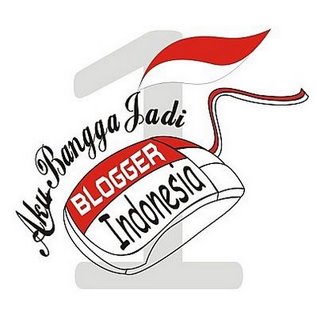Tips Cara Menambah RAM komputer dengan flashdisk, Pengen beli RAM tapi nggak ada Duit, huft.

Sebenarnya nggak begitu mahal sich. Tapi, namanya juga nggak Punya Uang.
 |
| Ricky-adhitya |
Apa Sich RAM itu?
RAM(Random
Acces Memory) adalah sebuah tipe penyimpanan komputer yang isinya
dapat diakses dalam waktu yang tetap tidak memperdulikan letak data
tersebut dalam memori, juga merupakan salah satu jenis memory internal
yang menentukan kemampuan sebuah komputer. Memory internal (Internal
Memory) bisa disebut juga memory utama (main memory) dan memory primer
(primary memory). Komponen ini berfungsi sebagai pengingat.
Jadi semakin besar RAM maka makin Oke
PC kita, tapi juga harus ditunjang sama hardware yang lain, percuma kita
punya RAM 4GB tapi processornya P2, sama aja.
Untuk menambah RAM ini saya punya suatu
cara untuk menambah RAM kita dengan FLASHDISK, yaitu memakai software
yang namanya eBoostr_PRO_v3.0_Build_491.
 |
| Ricky_adhitya |
Eboostr merupakan pengembangan dari
ReadyBoost dan
SuperFetch
yang ada di Windows Vista. Software ini dibuat untuk bisa meningkatkan
kapasitas memory RAM pada windows XP. Software ini dilengkapi dengan
fitur smart caching agar aplikasi dan file dapat bekerja lebih maksimal.
Eboostr support dengan perangkat USB dan Non Removable Media Device
seperti (CF, SD/SDHC, MMC, DLL) serta dapat menggunakan memory harddisk
yang kosong untuk dialokasikan sebagai cache.
Software Eboostr ini dapat mempercepat
kinerja PC dengan bantuan Flashdisk. Cara kerjanya ruang kapasitas
flashdisk dialokasikan untuk meningkatkan cache memori system sehingga
kinerja PC jadi lebih cepat, semakin besar kapasitas flashdisk semakin
bagus, mungkin ini bisa dijadikan alternatif untuk menambah memori
karena harga flashdisk lebih murah dari RAM. Gunakan hingga empat
perangkat flashdisk untuk mempercepat kinerja PC. Software ini dapat
menambah kecepatan ke PC tanpa harus upgrade hardware.
Namun Perangkat USB hanya bisa berjalan
cepat jika port USB pada komputer sudah verdi 2.0, kalo belum speednya
lambat dan kecepatan prosesnya juga berkurang. Untuk penambahan
perangkat USB bisa ditambah hingga 4 perangkat yang bisa dipakai untuk
ruang cache sekaligus. Ukuran cache pada setiap perangkat bisa mencapai
maksimal 4 GB, kalo memakai NTFS ukurannya tidak terbatas.
Cara Memakai:
- Exctract file EBoostr 3.0 dan masukkan Pass : blackdream
- Jalankan eboostr.exe [tunggu sampai proses instalasi selesai]
- Setelah instalasi selesai, Restart Komputer anda.
- Ebooster akan jalan secara otomatis.
- Untuk membuat flashdisk menjadi memory RAM tancapkan flashdisk ke komputer.
- Klik add.
- Pilih flashdisk yang akan di jadika memory RAM.
- Tentukan ukuran cache [kalau bisa jangan diubah - ubah].
- Setelah itu klik “OK” dan tunggu. Proses akan berlangsung lama tergantung berapa besar cache yang digunakan.
- Setelah selesai akan ada konfirmasi, lalu Klik OK.
Bagi anda pemakai Windows Vista, anda
tidak perlu repot – repot download software ini. Anda Tinggal Pakai
ReadyBoost. Caranya: Klik kanan FlashDisk, klik properties => Klik
tab ReadyBoost. Tinggal anda atur sendiri sesuai keinginan anda.